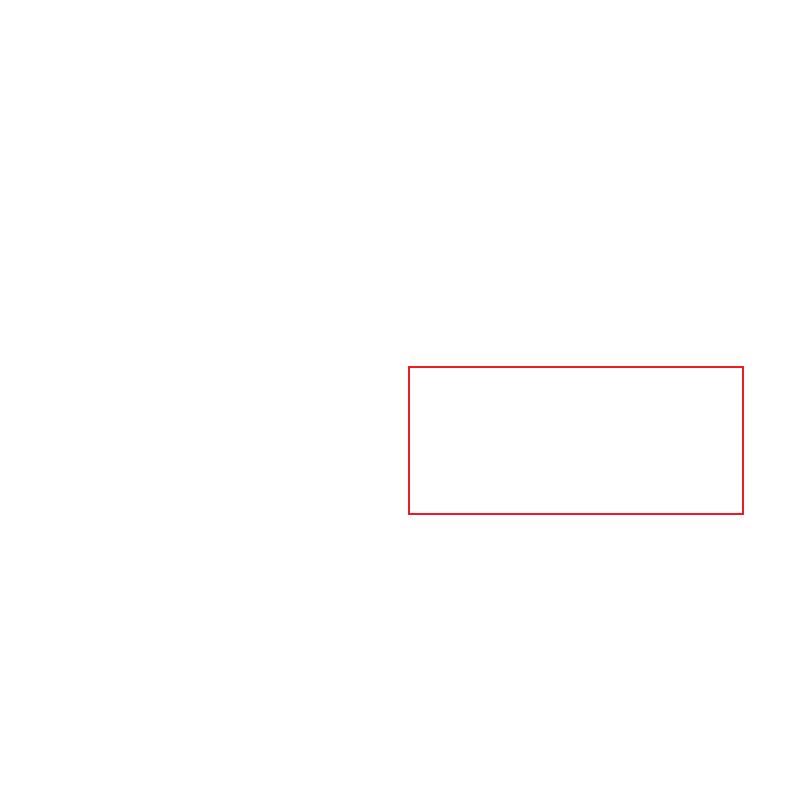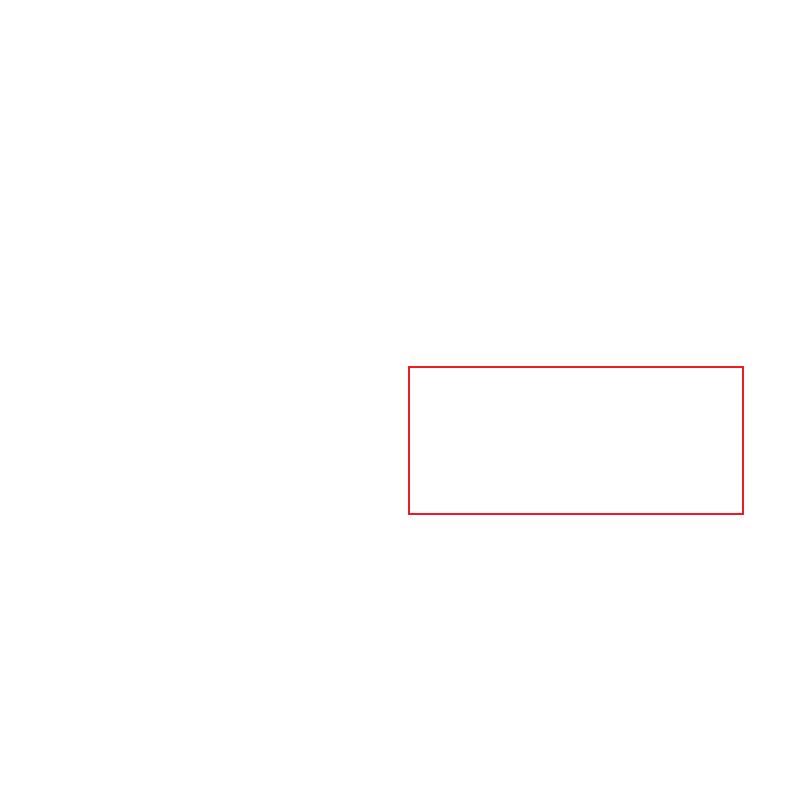
8
Caricamento di le sul nüvi
È possibile memorizzare le, ad esempio
MP3 e immagini JPEG, nella memoria
interna del nüvi oppure su una scheda SD
opzionale. Collegare il connettore mini USB
al retro del nüvi e collegare l’estremità più
grande del cavo a una porta USB disponibile
sul computer. È anche possibile inserire una
scheda SD opzionale nell’alloggiamento
scheda SD e premerla nché non scatta in
posizione.
L’unità nüvi e la scheda SD vengono
visualizzate come unità rimovibili in Risorse
del computer sui sistemi Windows
®
e come
volumi sui computer Mac
®
.
Uso del lettore musicale
Caricare i le musicali nella memoria interna
o sulla scheda SD.
Toccare Strumenti > Lettore musicale.
Toccare Sfoglia. Toccare una categoria.
Per ascoltare tutti i brani contenuti nella
categoria, toccare il primo brano elencato.
Per riprodurre un brano specico, toccare
il titolo corrispondente.
Per creare, modicare e ascoltare una
sequenza di brani, toccare Sfoglia >
Sequenze di brani.
Uso del lettore di audiolibri
Audible Player
Per creare un account Audible.com,
acquistare e caricare audiolibri, visitare
http://garmin.audible.com.
Toccare Strumenti > Lettore Audiolibri.
Toccare Sfoglia. Toccare una categoria,
quindi il titolo di un libro. Per creare e
riprodurre segnalibri, toccare i pulsanti
Crea e Visualizza.
Riproduzione di video
AVVERTENZA: Non utilizzare l’ingresso
video durante la marcia. L’uso dell’ingresso
video quando il veicolo è in movimento può
provocare incidenti o collisioni con rischio
di danni alla proprietà o lesioni gravi, anche
mortali.
Il vostro nüvi è in grado di riprodurre
video composito NTSC. È necessario un
cavo per adattatore A/V, disponibile tramite
Garmin o nei negozi di elettronica. Per
ulteriori informazioni, consultare il sito
http://buy.garmin.com oppure contattare
il proprio rivenditore Garmin.